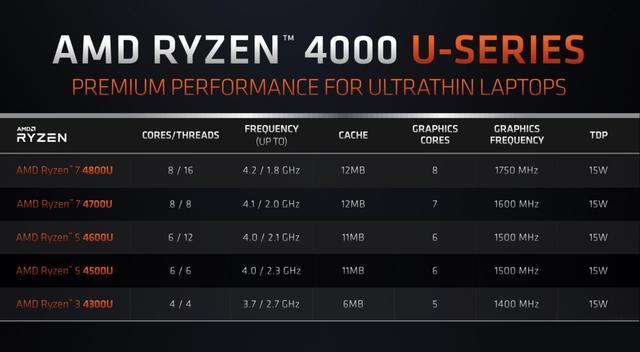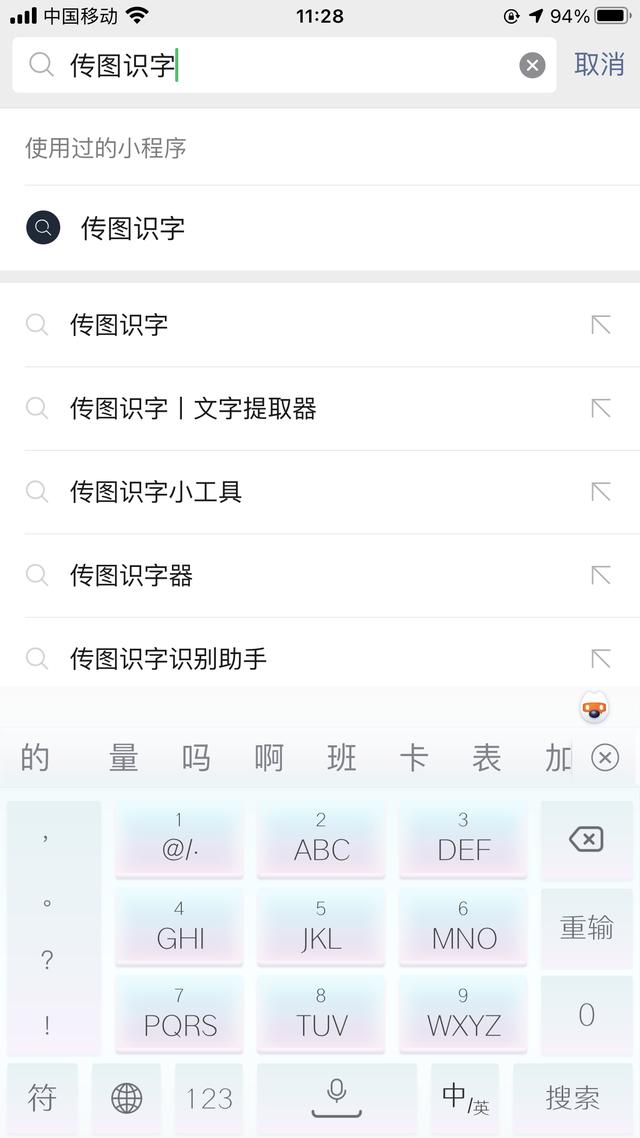认识word2010的自定义快速访问工具栏
大家好,我是火2019!
今天我们熟悉一下word2010的自定义快速访问工具栏。
word2010菜单栏上方的就是快速访问工具栏。

1、快速访问工具栏在功能区下方显示。我们点击快速工具栏右方的拓展按钮>勾选在功能区下方显示命令。即可实现快速访问工具栏在功能区下方显示。

我们也可以用鼠标右键点击功能区,在弹出的菜单中勾选自定义快速访问工具栏快速显示自定义快速访问工具栏。

2、在快速访问工具栏中添加或删除常用命令。1添加。word默认的快捷命令在自定义快速访问工具栏下方勾选即可以添加到快速访问工具栏,其它的我们可以点击快速访问工具栏右边的拓展按钮>勾选其他命令>勾选一种自己所需要的命令>点击添加>点击右下方的确定,就可以将快捷命令按钮添加到快速访问工具栏。

2删除。用鼠标右键点击快速访问工具栏上的快捷按钮,点击从快速访问工具栏删除,即可实现将不需要的快捷按钮从快速访问工具栏删除。

3、显示文档的路径。点击文件>点击选项>点击快速访问工具栏>点击从下列位置选择命令复选框中的(不在功能区的命令)>点击文档位置>点击添加>确定,文档的路径就可以在快速访问工具栏中显示出来。